腾讯文档是一款非常方便实用的在线文档编辑软件,它支持多人同时在线编辑,也可以设置访问和编辑权限,功能十分的丰富。在使用腾讯文档的过程中,很多小伙伴经常会将不需要的文档进行删除,来提高自己查找重要文档的效率,但有的时候可能会出现误删文档或是需要恢复被删除的文档的方法。其实腾讯文档中被删除的文档都会被存放在回收站中,不过最多只会保留30天,所以在30天之内,当我们想要恢复被删除的文件,我们都可以打开回收站选项,在回收站页面中右键单击文件并选择还原选项即可。有的小伙伴可能不清楚具体的操作方法,接下来小编就来和大家分享一下腾讯文档恢复删除的文件的方法。
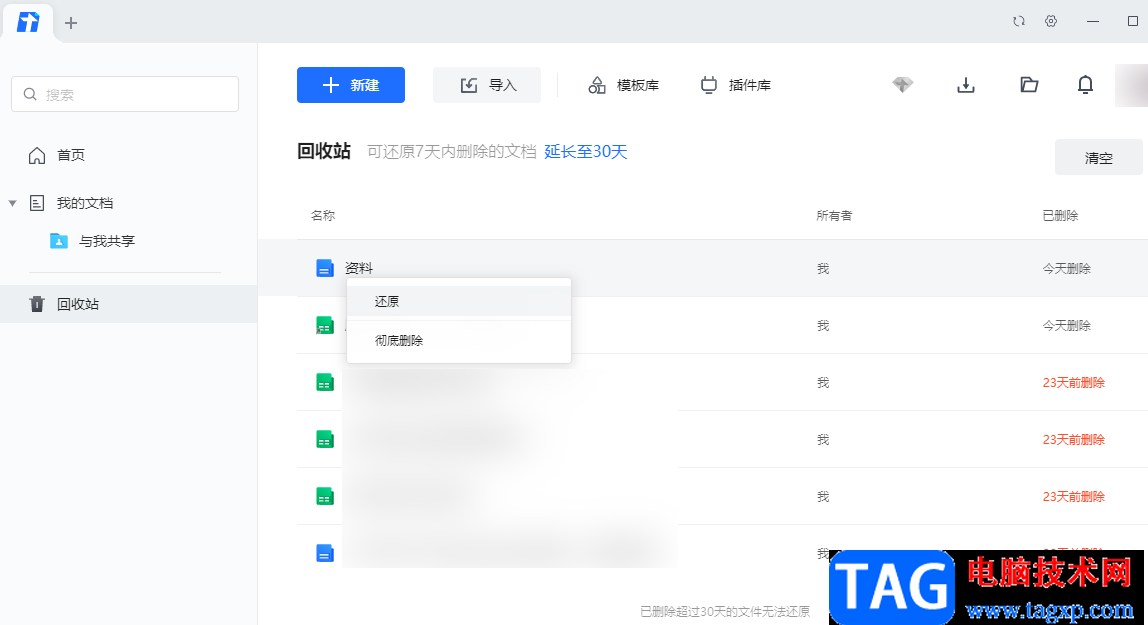
1、第一步,我们先在电脑中打开腾讯文档软件,然后在软件页面中,我们先点击“我的文档”选项
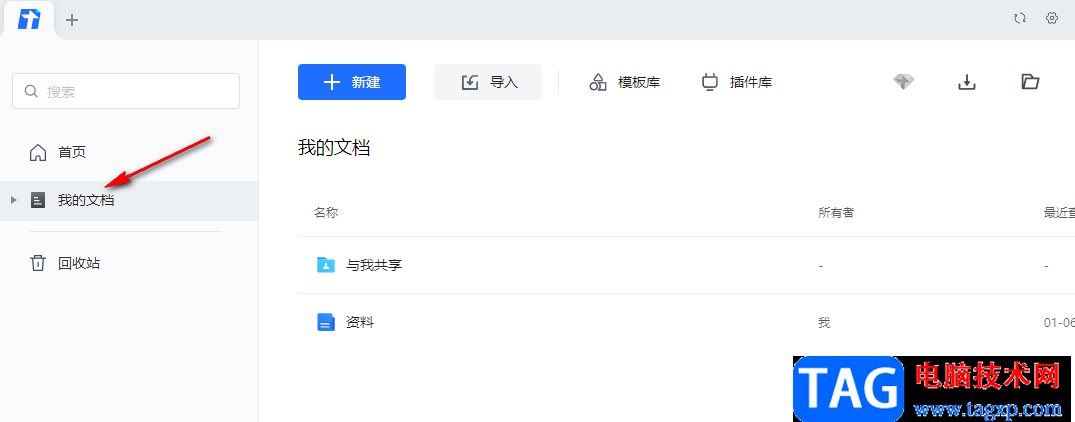
2、第二步,在“我的文档”页面中,我们选择一个不需要的文件,将该文件进行勾选,然后右键单击选择“删除”选项
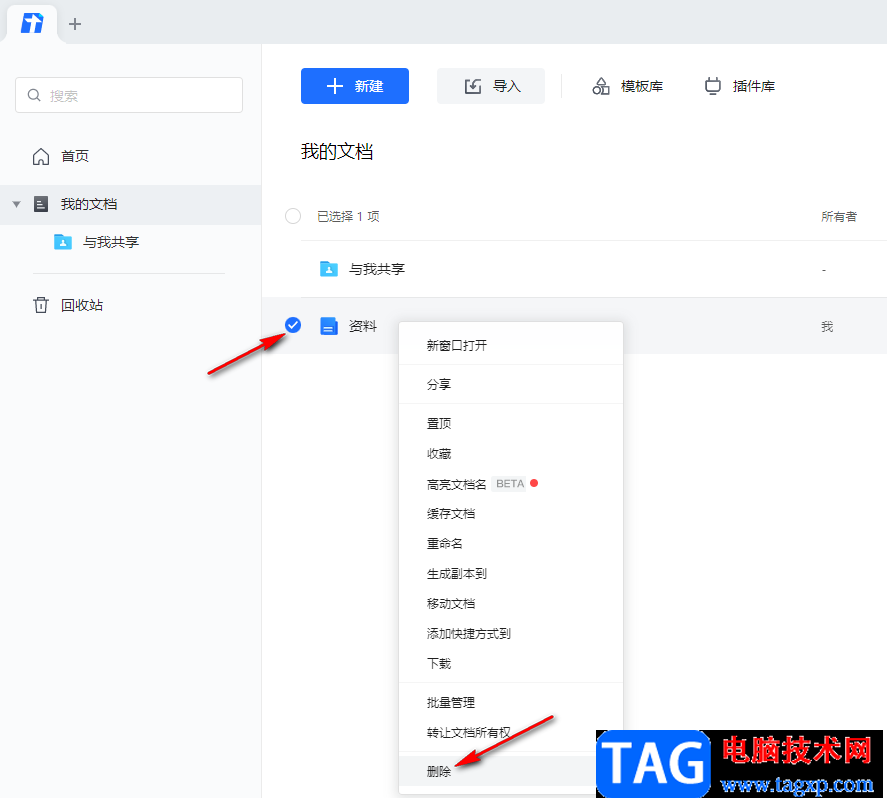
3、第三步,点击“删除”选项之后,我们在确认弹框中可以看到删除的文件会被放入回收站中,我们在弹框中点击“删除”选项
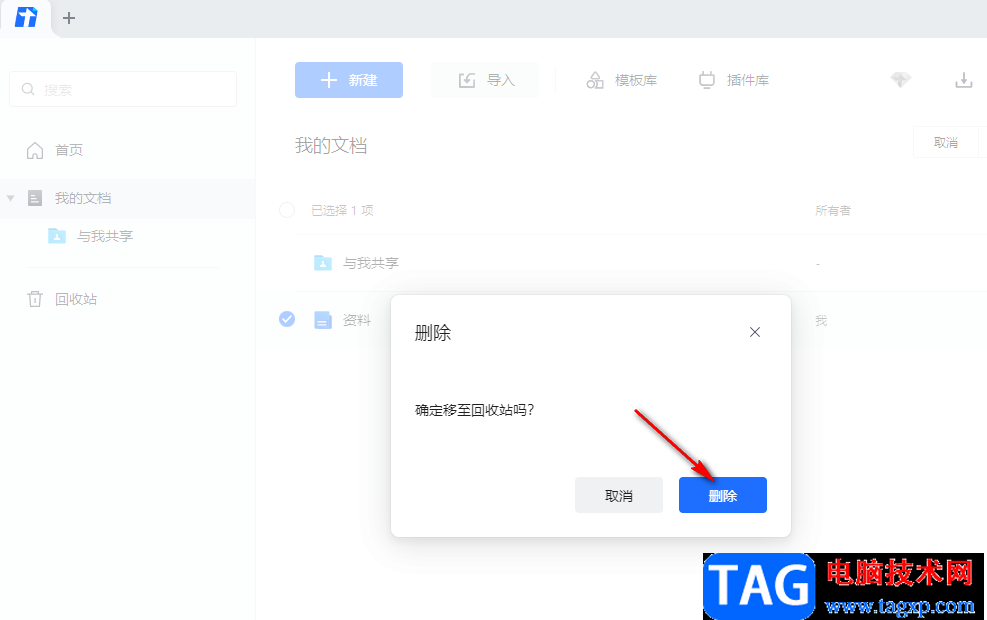
4、第四步,接着我们点击左侧列表中的“回收站”选项,然后在该选项页面中就可以看到被删除的文件了,页面下方还有一个提示,提示说明已删除超过30天的文件无法还原,所以我们想要恢复被删除的文件需要在30天内进行操作
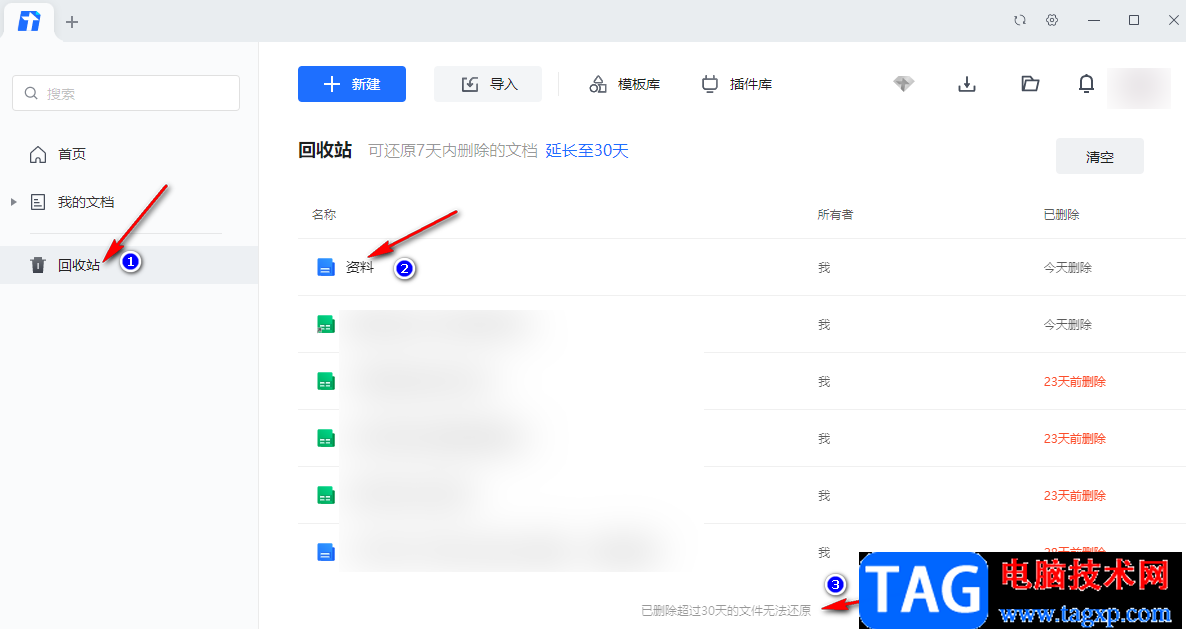
5、第五步,在回收站页面中,我们找到自己需要恢复的文件,然后右键单击选择“还原”选项即可
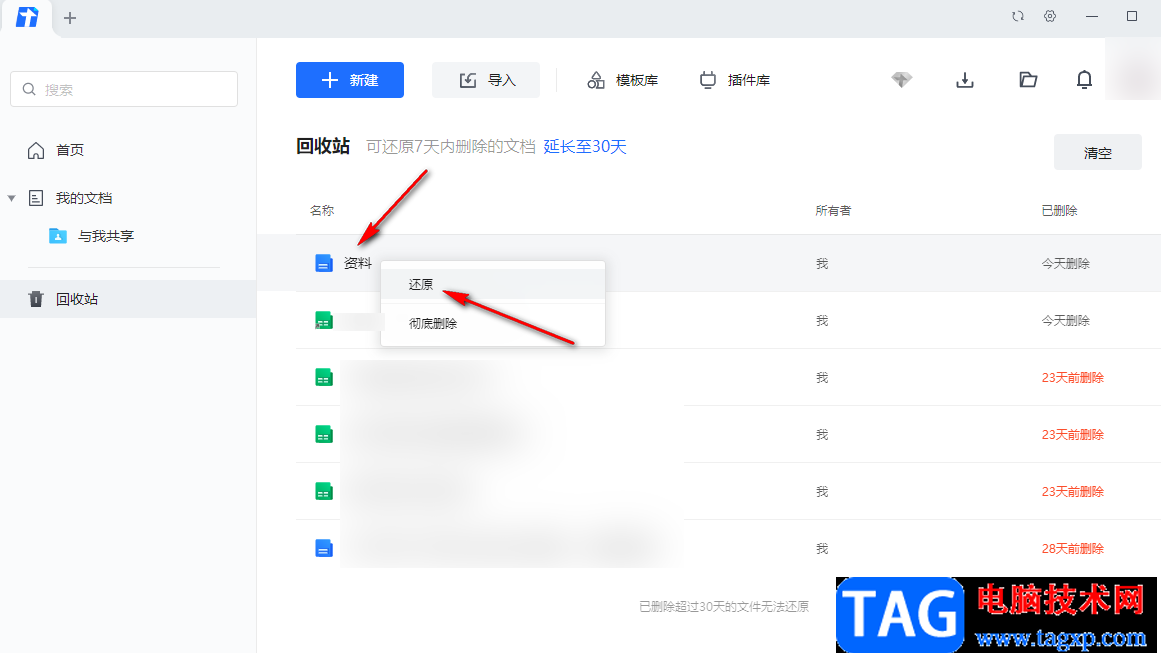
以上就是小编整理总结出的关于腾讯文档恢复删除的文件的方法,我们在腾讯文档页面中点击回收站,然后在回收站页面中找到自己想要恢复的文档,右键单击该文档并在菜单列表中选择“还原”选项即可,感兴趣的小伙伴快去试试吧。
 《幻塔》steam地址是什么?游戏steam地址分
《幻塔》steam地址是什么?游戏steam地址分
幻塔是一款二次元画风的大型多人在线游戏,玩家将扮演一名拓......
 安卓手机连不上电脑怎么办 手机USB连不上
安卓手机连不上电脑怎么办 手机USB连不上
一、手机USB连不上电脑可能是因为手机没安装驱动,可以下载豌......
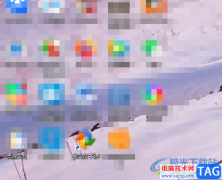 金山打字通选择喜欢的课程来练习的教
金山打字通选择喜欢的课程来练习的教
金山打字通是一款特色打字软件,结合了打字练习和测试,帮助......
 《怪物猎人崛起》操虫棍如何配装?曙光
《怪物猎人崛起》操虫棍如何配装?曙光
故事发生在炎火村,一个风箱炼铁盛行的山明水秀之乡。大量怪......
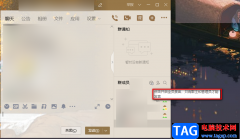 QQ禁言全体以及单人的方法
QQ禁言全体以及单人的方法
QQ是一款我们非常熟悉的即时通信软件,它可以让我们的交流更......
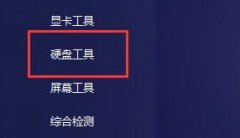
图吧工具箱主要是用于系统维护和硬件检测的,那么怎么用图吧工具箱怎么进行硬盘检测呢?下面小编就将具体的操作如下介绍,大家可以来看看哦。...
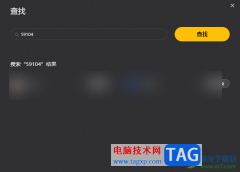
WeGame是大家非常喜欢的一款游戏平台,大家在使用该软件的过程中,为了更好的和朋友进行交流一起玩游戏,我们可以在WeGame中进行添加自己的游戏好友,很多小伙伴不知道如何在WeGame中进行添...
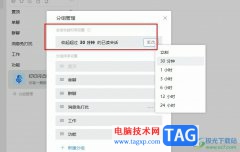
很多小伙伴在每天的工作中都会使用钉钉来进行交流,无论是文件传输还是会议预约,在钉钉中都可以快速开始。有的小伙伴在使用钉钉的过程中想要自动收起已读会话,这时我们只需要在钉钉...
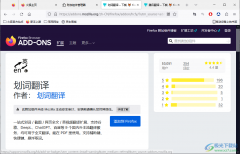
火狐浏览器是很多小伙伴都在使用的一款轻便、高速的浏览器,在这款浏览器中我们可以受到有力的浏览保护,还可以根据自己的需求在浏览器中安装各种插件来扩展浏览器的功能。在浏览网页...
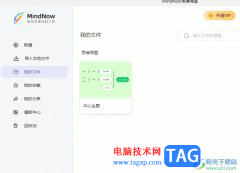
MindNow是一款简单高效的思维导图软件,向用户提供了多种结构的图表,还有着众多精美的模板供用户免费使用,因此MindNow软件吸引了不少用户的喜欢,当用户在使用MindNow软件时,可以根据自己...
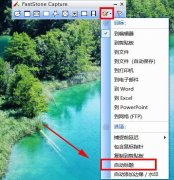
FastStone Capture是一款功能强大的截图软件,那么FastStone Capture怎么设置自动标题呢?接下来小编就为大家带来了FastStone Capture设置自动标题方法哦,有需要的朋友赶快来看看哦。...
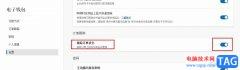
有的小伙伴喜欢使用Edge浏览器进行购物,在Edge浏览器中我们不仅可以进行网络购物,还能够实现快速支付以及对订单进行实时跟踪。有的小伙伴想要直接在Edge浏览器中查看自己的订单是否发货...
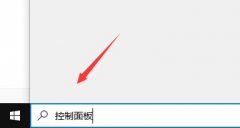
最近有不少小伙伴反映,在使用百度浏览器的过程中,老是弹出安全警告,该怎么关闭它呢?下面小编就将百度浏览器关闭安全警告的方法分享如下哦。...

devc++作为一个轻量级的c语言开发工具,它集合了功能强大的源码编辑器、编译器、调试器和格式整理期等众多自由软件,很适合windows环境在的初学者来使用,所以devc++软件吸引了不少的用户前...

Adobeaftereffects简称为ae,这是一款非常专业的特效制作软件,在其中如果有需要我们可以进行抠图换背景等操作。那小伙伴们知道Adobeaftereffects中具体该如何进行抠图处理吗,其实操作方法是非常...
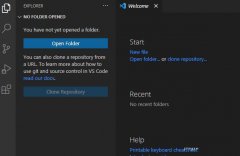
VS Code枚举类型成员怎么显示出来?最近很多网友表示自己不清楚Visual Studio Code怎么显示枚举成员的操作,而本篇文章就来给大家讲解VS Code显示枚举类型成员技巧,大家都来一起学习吧。...
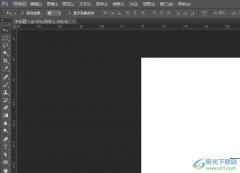
photoshop是一款图形图像处理软件,它可以用来平面设计、图形设计、数字绘画、照片修饰等多个领域,再加上它有着强大的编修与绘图工具,能够帮助用户有效地进行图片编辑工作,因此photo...
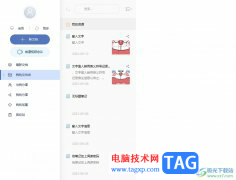
有道云笔记作为一款记录工具,为用户带来了不错的使用体验,并且深受用户的喜爱,这是因为在这款软件中有着多端同步、阅读密码、文档管理等功能,可以很好的满足用户的编辑需求,当用...
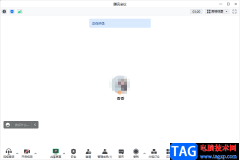
腾讯会议是我们平时接触非常多的一款视频会议软件,具有非常可靠的会议视频协作体验,并且安全性是非常高的,所以大家在使用该软件进行视频会议的时候,也不用担心会议会有被侵入的情...
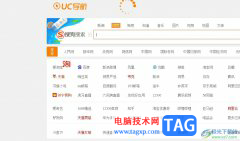
用户在面对各种各样的浏览器种类时,会根据自己的使用习惯来选择浏览器使用,其中就有部分用户会选择使用uc浏览器软件,这是因为uc浏览器能够让用户快速访问互联网,并且随时与网络环...